万兴优转将视频转换为音频文件方法
时间:2022-10-04 14:43:07作者:极光下载站人气:31
万兴优转是一款可以将视频转为音频或者压缩视频等多功能集为一体的编辑视频的软件,这款软件由于功能的全面,因此被很多小伙伴使用,通过使用这款软件我们可以将我们电脑上的视频添加进来进行转换,很是方便,当我们将视频添加进来转换之后,你就可以将文件保存在自己需要的文件夹中或者可以直接保存在电脑桌面上,转换后的文件可以直接打开进行倾听,如果你是比较喜欢听音乐的小伙伴,那么将视频转换为音频的话,或许更能帮助到你,下方是关于如何使用万兴优转软件将视频转换为音频文件的具体操作方法。
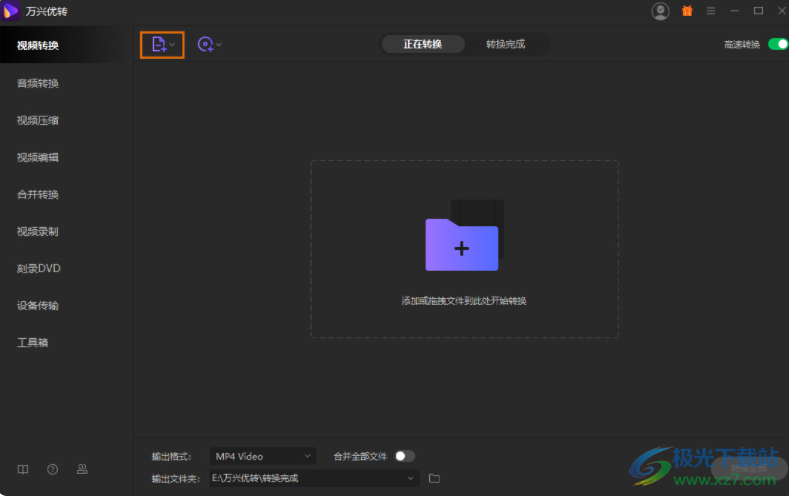
方法步骤
1.首先将软件打开之后,点击左上角的【添加文件】的图标,将需要转换的文件添加进来。
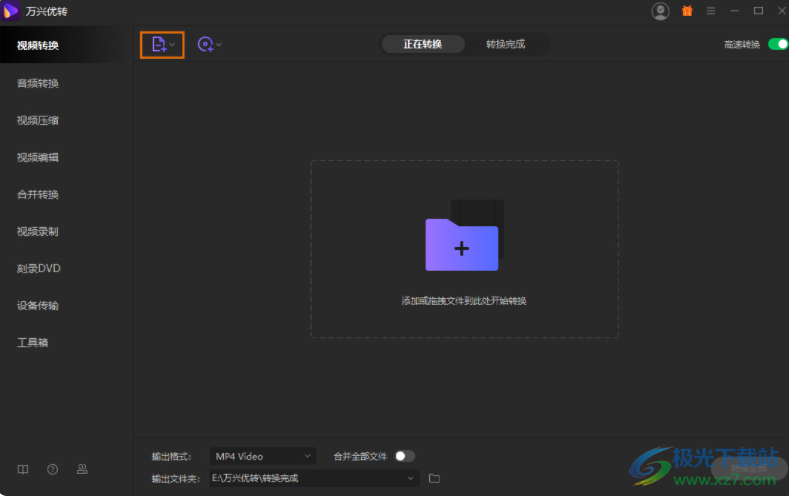
2.添加进来之后,在页面底部有一个【输出格式】,将其打开,在打开的窗口中选中自己喜欢的音频格式,然后选择【输出重量】。
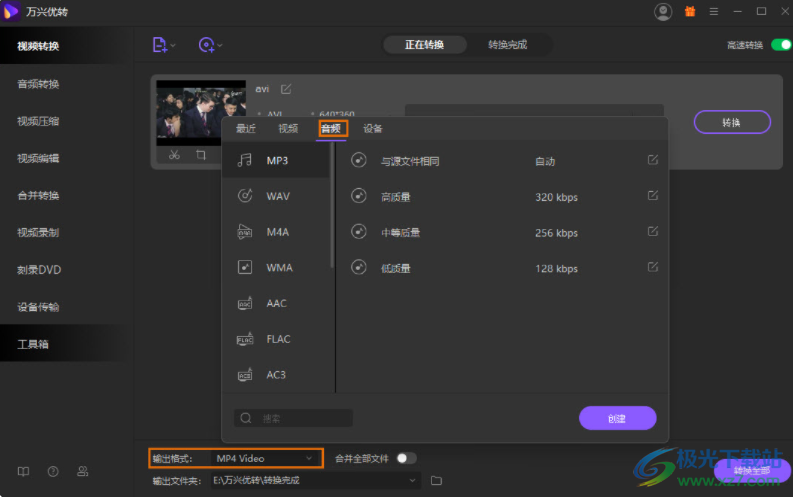
3.然后可以查看一下右上角的【转换】按钮是否已经打开,打开后可以直接点击下方的额【转换全部】按钮即可进行转换。
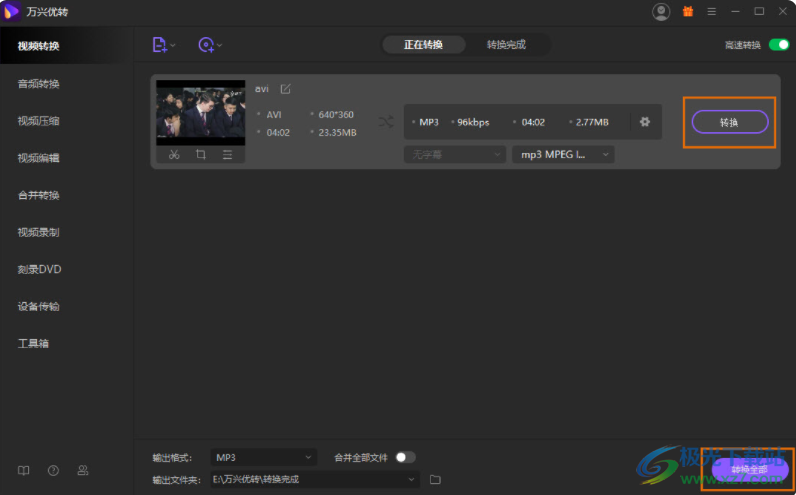
4.转换完成后,页面顶部会出现【转换完成】的选项,然后点击【打开】按钮即可查看转换后的文件。
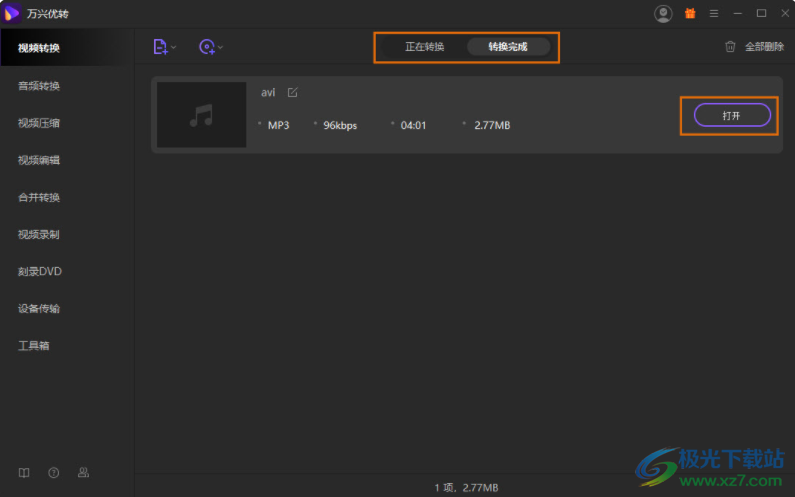
上述方法就是如何使用万兴优转将视频转换为音频文件的具体操作方法,我们平时可能就会遇到将视频转换为音频的情况,那么就可以使用这款软件来转换,十分方便,可以试试哦。
标签万兴优转将视频转换为音频文件,万兴优转
相关推荐
相关下载
热门阅览
- 1百度网盘分享密码暴力破解方法,怎么破解百度网盘加密链接
- 2keyshot6破解安装步骤-keyshot6破解安装教程
- 3apktool手机版使用教程-apktool使用方法
- 4mac版steam怎么设置中文 steam mac版设置中文教程
- 5抖音推荐怎么设置页面?抖音推荐界面重新设置教程
- 6电脑怎么开启VT 如何开启VT的详细教程!
- 7掌上英雄联盟怎么注销账号?掌上英雄联盟怎么退出登录
- 8rar文件怎么打开?如何打开rar格式文件
- 9掌上wegame怎么查别人战绩?掌上wegame怎么看别人英雄联盟战绩
- 10qq邮箱格式怎么写?qq邮箱格式是什么样的以及注册英文邮箱的方法
- 11怎么安装会声会影x7?会声会影x7安装教程
- 12Word文档中轻松实现两行对齐?word文档两行文字怎么对齐?
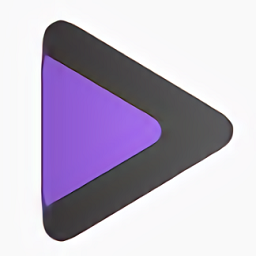
网友评论